Cách khắc phục sự cố kết nối Bluetooth trên Windows 10

Khắc phục sự cố Bluetooth trên Windows 10 với các bước đơn giản nhưng hiệu quả, giúp thiết bị kết nối trở lại bình thường.

Công ty
Tập đoàn Phần mềm Paragon là một tập đoàn chuyên gia công nghệ nổi tiếng trên thị trường từ 25 năm qua. Họ chủ yếu tập trung vào quản lý lưu trữ và đã xây dựng các công cụ khác nhau để Di chuyển dữ liệu, Sao chép dữ liệu, Sao lưu và khôi phục dữ liệu và giải pháp quản lý dữ liệu cho tất cả các thể loại. Từ người dùng gia đình đến các công ty cỡ hạt và các dự án đói thế giới, tất cả đều được hưởng lợi từ các sản phẩm đáng kinh ngạc của họ.
Sản phẩm
'Paragon Drive Copy Professional' là một nền tảng được xây dựng tuyệt vời để tạo Hình ảnh đĩa cứng, Sao lưu và Khôi phục Dữ liệu, Di chuyển Dữ liệu từ PC này sang PC khác, Sao chép hệ điều hành sang USB Flash Drive và mang theo khi di chuyển. Di chuyển dữ liệu được thực hiện dễ dàng từ bất kỳ nguồn nào đến bất kỳ mục tiêu nào. Sao chép ổ đĩa là một trong những tác vụ của Trình quản lý đĩa cứng, nó cũng cho phép bạn thực hiện Sao lưu dữ liệu, Khôi phục dữ liệu, Khôi phục dữ liệu, Quản lý phân vùng và sao chép.
Tải xuống & Cài đặt
Bạn có thể tải xuống Paragon Drive Copy 15 Professional từ liên kết bên dưới. Tệp thiết lập có kích thước khoảng 95MB và có sẵn cho Hệ điều hành 32 bit và 64 bit. Bạn cũng có thể sử dụng phiên bản đường mòn với các giới hạn và hoạt động ảo trong 30 ngày trước khi quyết định. Sản phẩm này có sẵn trên thị trường với giá $ 39,95 và nó có sẵn dưới dạng phiên bản tải xuống kỹ thuật số hoặc phiên bản Box. Có nhiều phiên bản cho MAC, iOS, Android, Máy tính bảng, Điện thoại thông minh theo yêu cầu.
Trong vài bước cơ bản, quá trình cài đặt có thể được hoàn thành mà không có bất kỳ yêu cầu bất thường nào. Chỉ cần chấp nhận thỏa thuận cấp phép, nhập thông tin cá nhân của bạn và chọn vị trí cài đặt. Trong vòng chưa đầy một phút, chương trình có thể được cài đặt trên hệ thống của bạn và sẵn sàng sử dụng.
Bảng điều khiển
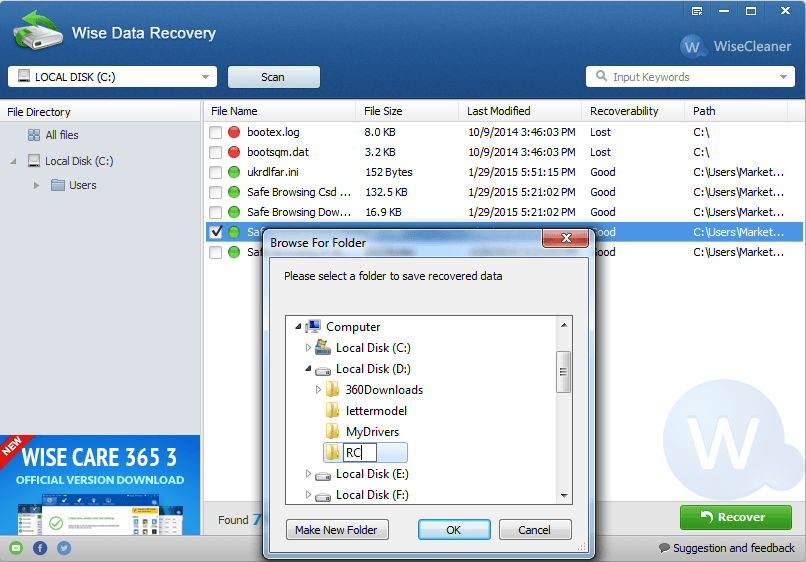
Có hai chế độ khác nhau, Express & Full Scale. Chế độ Express được thiết kế theo phong cách Windows Tile với hầu hết các tính năng mới nhất hoặc nâng cao để truy cập nhanh. Mặt khác, chế độ Full-Scale mở ra bảng điều khiển với đầy đủ các tính năng và chi tiết. Có nhiều menu phụ trong menu thả xuống chính để có nhiều tùy chọn.
Cũng đọc: -
10 Phần mềm quản lý ổ đĩa tốt nhất cho Windows 10, ... Có rất nhiều phần mềm quản lý ổ đĩa cho Windows giúp bạn tạo phân vùng và quản lý chúng một cách dễ dàng. Đọc...
Các tùy chọn menu khác là:
Đặc trưng
Đánh giá & Đánh giá của Biên tập viên: 
Paragon Drive Copy Professional là một phần mềm tạo ảnh đĩa đáng tin cậy. Mặc dù nó không được tải với những tính năng vui nhộn như những người khác nhưng nó có tất cả những gì một người dùng thông thường muốn. Giao diện thân thiện với người dùng của nó giúp việc quản lý ổ đĩa trở nên dễ dàng với trình hướng dẫn mô phỏng từng bước để thực hiện tất cả các Nhiệm vụ Tiện ích Ổ đĩa. Họ chỉ cần làm việc với dịch vụ sau bán hàng vì dịch vụ khách hàng vẫn cần được cải thiện.
Khắc phục sự cố Bluetooth trên Windows 10 với các bước đơn giản nhưng hiệu quả, giúp thiết bị kết nối trở lại bình thường.
Làm thế nào để nhận trợ giúp trong Windows 10 là một câu hỏi cần thiết. Đọc tiếp để tìm ra phương pháp tốt nhất giúp giải quyết các vấn đề liên quan đến Microsoft Windows 10.
Blog này sẽ giúp người dùng khắc phục Trình điều khiển thiết bị I2C HID không hoạt động trên Windows 11 bằng các bước được chuyên gia khuyến nghị nhanh chóng và đơn giản để làm theo.
Nếu bạn đang gặp phải vấn đề về âm thanh trên máy tính thì có lẽ đã đến lúc cập nhật trình điều khiển âm thanh trên Windows 10.
Tìm hiểu cách khắc phục bộ điều khiển trò chơi không hoạt động trên PC Windows của bạn và thưởng thức các trò chơi yêu thích của bạn mà không bị gián đoạn.
Bạn muốn biết cách khôi phục dữ liệu từ ổ cứng ngoài? Hãy đọc phần này để có được phần mềm khôi phục ổ cứng Windows 10 tốt nhất để định dạng dữ liệu ngay lập tức.
Dưới đây là các bước nhanh chóng và đơn giản về cách thay đổi địa chỉ IP trong Windows 10. Bạn cũng có thể đặt IP tĩnh trong Windows 10 do quản trị viên mạng của bạn cung cấp.
Khôi phục file CAB - Bài viết này giúp bạn hiểu rõ hơn về file CAB và cách khôi phục file CAB đã xóa trên Windows.
Nếu bạn đang tìm kiếm một cách đơn giản nhưng mạnh mẽ để ghi lại màn hình máy tính để bàn của mình thì tại sao không sử dụng chương trình đã được cài đặt sẵn trên máy tính. Tìm hiểu tại đây, cách ghi lại màn hình của bạn bằng trình phát phương tiện VLC trên Windows 10, 8 và 7.
Bảng điều khiển Windows 10 của bạn không phản hồi? Dưới đây là một số cách sử dụng mà bạn có thể giải quyết vấn đề một cách dễ dàng nhất.








